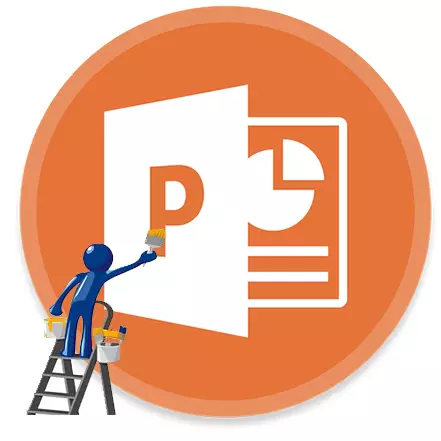
Işin kifayət qədər, PowerPoint təqdimat mətn onun məzmunu əslində, həm də dizayn baxımından yalnız bir çox ola bilər. Bütün sonra, bir dizayn fon və media bir slaydlar stili faylları. Belə ki, təhlükəsiz həqiqətən ahəngdar image yaratmaq üçün mətn rəng dəyişikliyi bilər.
Color PowerPoint dəyişdirilməsi
PowerPoint mətn məlumat iş üçün bir geniş var. O, həmçinin canlı yollarla repaint bilər.Metod 1: Standard Metod
-Daxili alətləri ilə format Adi mətn.
- iş üçün, "Home" adlı təqdimat əsas nişanı lazımdır.
- daha iş əvvəl, adı və ya məzmun sahəsi, mətn istədiyiniz parçası seçin.
- Burada "Font" sahəsində vurğulamaq ilə məktub "A" təsvir düyməsinə var. Adətən vurğulamaq qırmızı.
- Siz düyməsinə özü basın orada göstərilən rəng seçilmiş mətn ilə ləkələnmiş olacaq - bu halda, qırmızı.
- daha ətraflı ayarları açmaq üçün düyməsini yaxın arrow basın.
- A menyu daha çox variantları tapa bilərsiniz açılacaq.
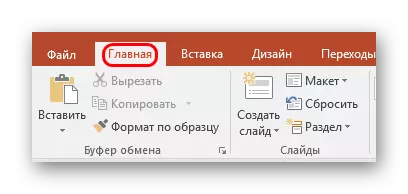

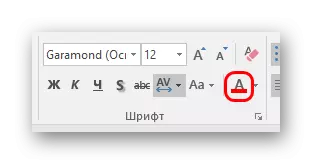

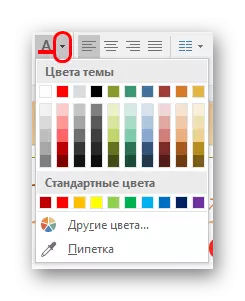
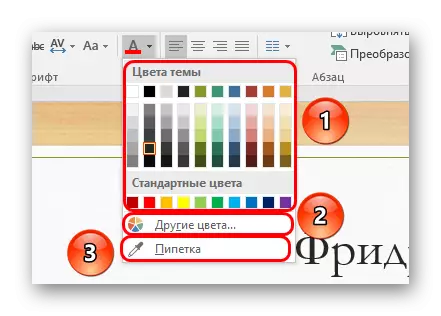
- mövzu "Mövzular" sahəsi təklif standart çalarları bir sıra, eləcə də bu mövzu dizayn istifadə edənlər variantları.
- "Digər rənglər" xüsusi pəncərə açılacaq.
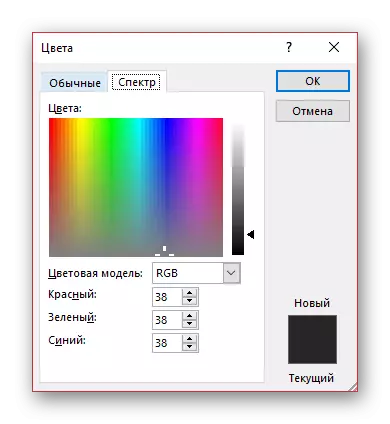
Burada istədiyiniz kölgə bir nazik seçim edə bilərsiniz.
- "Pipette" Siz slayd istədiyiniz komponenti seçmək üçün imkan verir, rəng olan nümunə alınacaq. belə şəkillər, dekorativ komponentləri və - Hər hansı bir slayd elementləri ilə bir rəng bir ton etmək üçün uygundur.
üsul mətn mühüm sahələri ayrılması üçün sadə və gözəldir.
Metod 2: istifadə şablonları
Müxtəlif slaydlar mətn müəyyən bölmələr etmək lazımdır Bu üsul hallarda daha uygundur. Əlbəttə, siz və əl ilk metodundan istifadə edə bilərsiniz, lakin bu halda daha sürətli olacaq.
- Siz "View" nişanı getmək lazımdır.
- Burada "Slide Nümunə" düyməsinə edir. Bu bərk olmalıdır.
- Bu slayd şablonları ilə iş bölməsinə istifadəçi olacaq. Burada "Home" nişanı getmək lazımdır. İndi format mətn ilk üsul standart və tanış alətlər bilərsiniz. Eyni rəng aiddir.
- Siz məzmunu və ya başlıqları üçün sahələrdə istədiyiniz mətn elementləri seçin və onlara istədiyiniz rəngi vermək lazımdır. Bunu etmək üçün, həm də mövcud şablonları uyğun və öz yaratmışdır.
- iş sonunda, siz istirahət qarşı vurğulamaq üçün adı bir layout verməlidir. Bunu etmək üçün, "Rename" düyməsinə edir.
- İndi "Close Nümunə Mode" düyməsinə tıklayarak bu rejimi kapatabilirsiniz.
- Bu şəkildə edilən model hər hansı bir slayd tətbiq oluna bilər. Bu heç bir məlumat var ki, arzu olunandır. Bu aşağıdakı kimi istifadə olunur - sağ siçan düyməsini sağ siyahısında sağ slide basın və pop-up menyusundan "layout" seçmək lazımdır.
- blanklara siyahısı açılır. Onların arasında öz tapmaq lazımdır. şablonu oluştururken qeyd Text bölmələr layout oluştururken kimi eyni rəng olacaq.
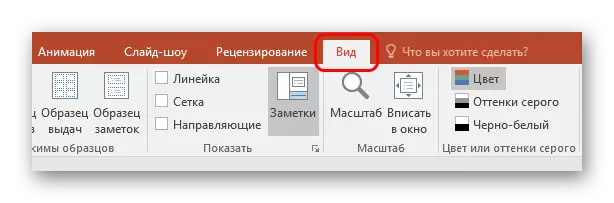

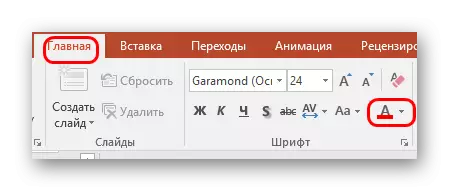
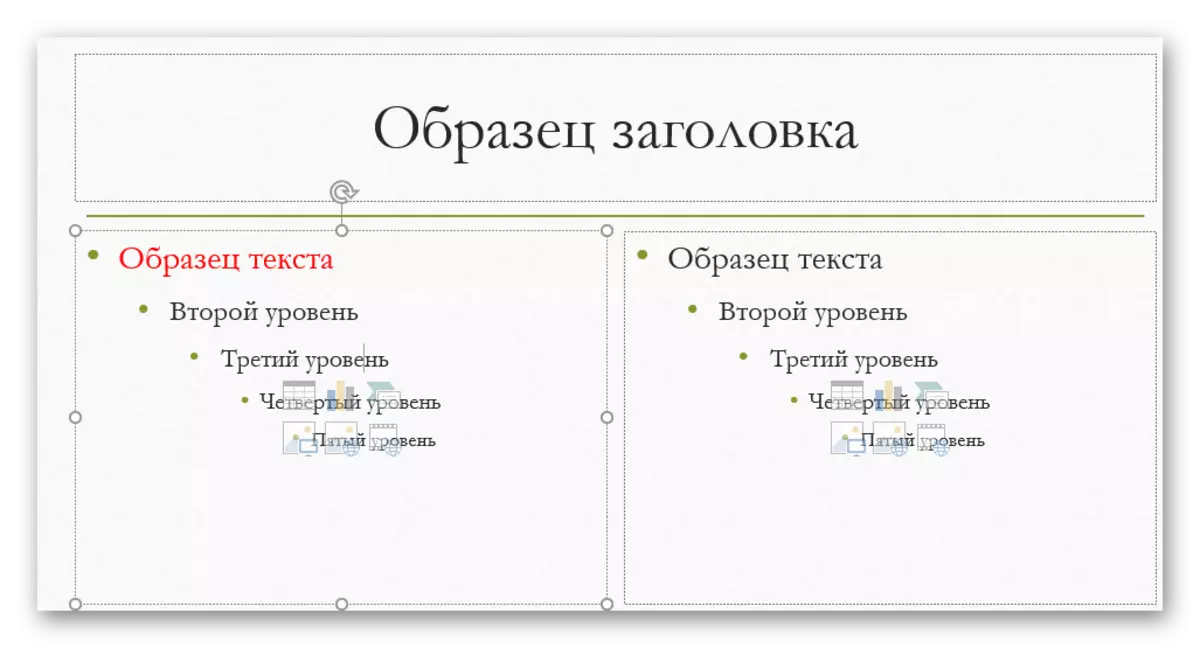

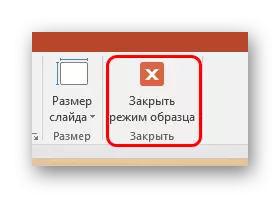
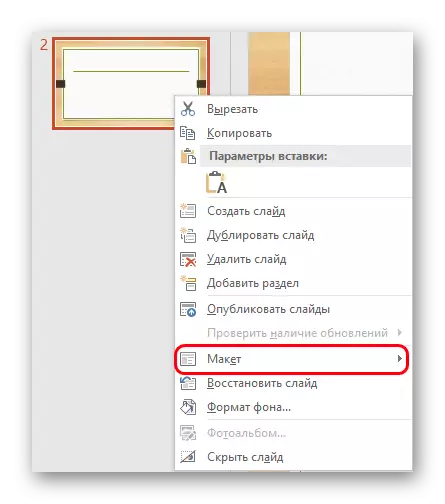
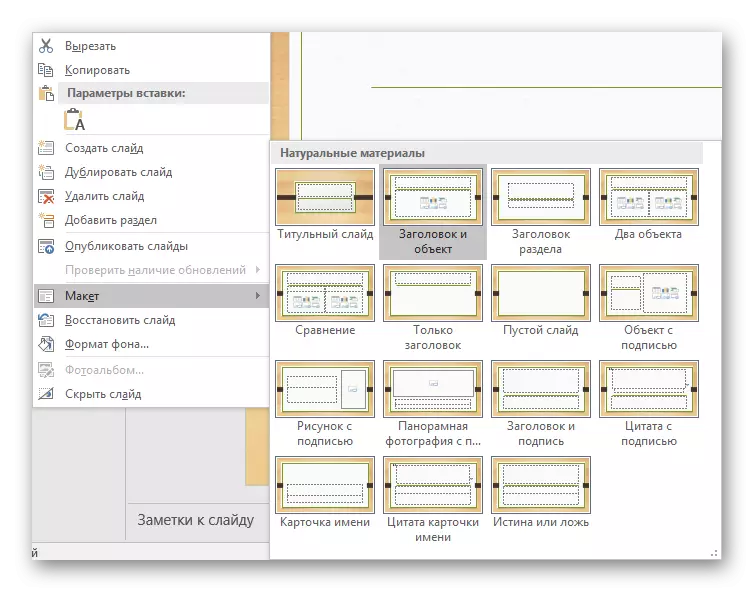
Bu üsul müxtəlif slaydlar bölmələr eyni tipli rəng dəyişdirmək üçün bir layout hazırlamaq üçün imkan verir.
Metod 3: mənbə formatlanması ilə daxil edin
nədənsə PowerPoint mətn rəngini deyil, başqa bir mənbə onu əlavə edə bilərsiniz.
- Bunu etmək üçün, Microsoft Word, məsələn, keçir. Bu istədiyiniz mətn yazmaq və həm də təqdimat onun rəngini lazım olacaq.
- İndi sağ siçan düyməsini vasitəsilə və ya "Ctrl" düyməsini birləşməsi istifadə edərək, bu sahədə surəti lazımdır.
- artıq PowerPoint doğru yerdə, doğru siçan düyməsini istifadə edərək, bu parça daxil etmək lazımdır. pop-up menyu üst durub seçimi üçün 4 nişanlar olacaq. Biz ikinci seçimi lazımdır - "ilkin biçimlendirme qazanc".
- süjet rəng əvvəllər font və ölçüsünü quraşdırılmış saxlanılması, daxil edilir. əlavə son iki aspektləri konfiqurasiya lazım ola bilər.
Dərs: MS Word mətn rəngini dəyişdirmək üçün necə.

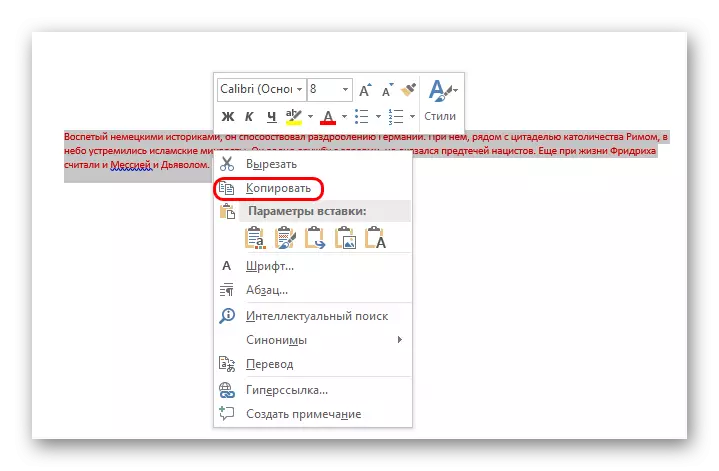
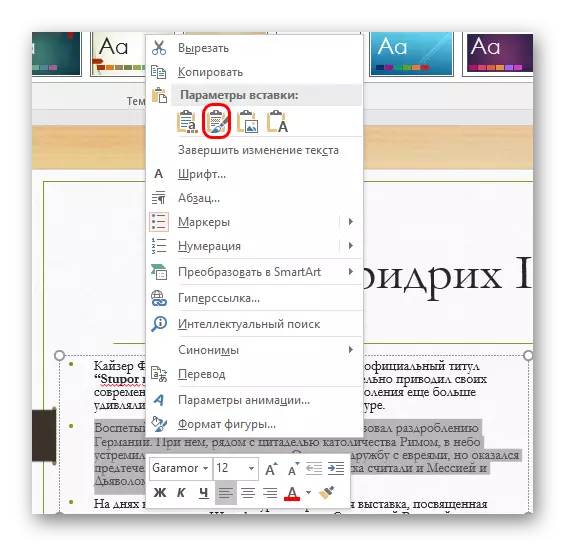
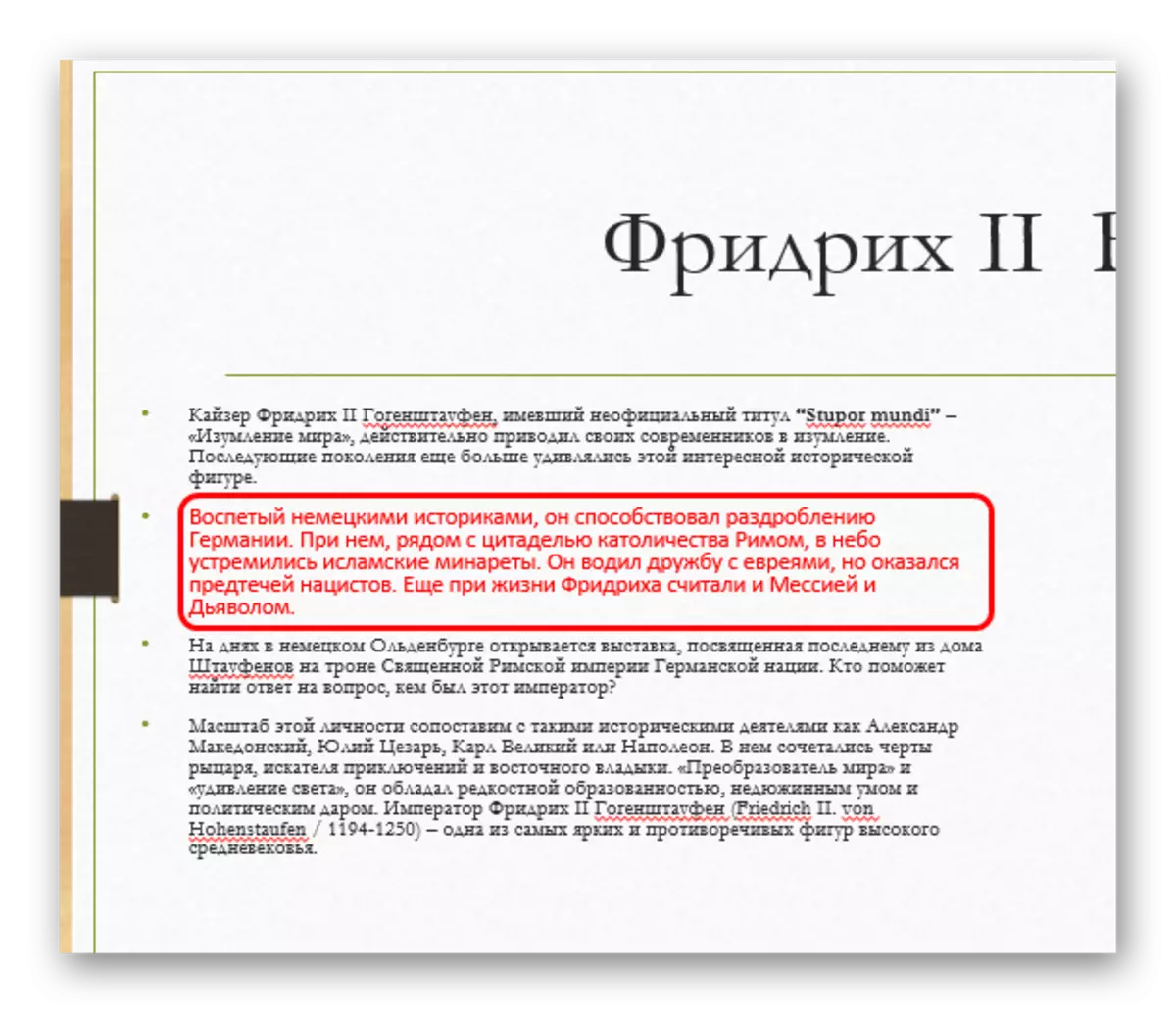
bir qəza təqdimat adi rəng dəyişikliyi ilə müdaxilə olduqda Bu üsul hallarda üçün uygundur.
Metod 4: Editing Wordart
təqdimat Text yalnız başlıqları və məzmun sahələrdə ola bilər. Bu WordArt adlı bir üslub obyekt şəklində ola bilər.
- Siz Insert nişanı vasitəsilə belə bir komponent əlavə edə bilərsiniz.
- Burada "Text" sahəsində var olan bir maili məktub "A" təsvir "Wordart Obyekt əlavə et".
- müxtəlif variantları seçilməsi menyu tıklayarak açır. Burada mətn bütün növ rəng, həm də üslub və təsiri ilə yalnız müxtəlifdir.
- giriş sahəsi seçilməsi sonra avtomatik slide mərkəzində görünür. Bu, digər sahələri əvəz edə bilməz - məsələn, bir slayd mövzu üçün bir yer.
- onlar Wordart Styles yeni format nişanı var - rəng dəyişdirilməsi üçün tamamilə müxtəlif alətlər var.
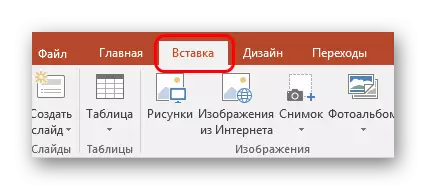
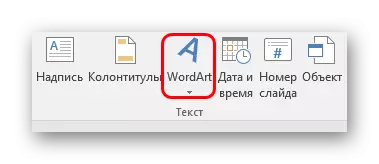


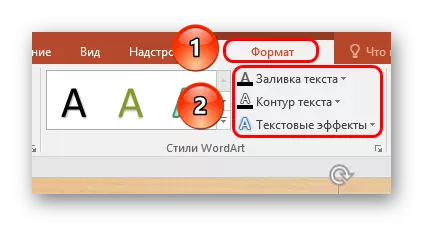
- Mətn "Fill" yalnız daxil məlumat üçün rəng özü müəyyən edir.
- "Text circuit" siz məktubları dizayn üçün bir kölgə seçmək üçün imkan verir.
- Məsələn, bir kölgə - "Text Effects" müxtəlif xüsusi əlavələri əlavə imkan verir.
Bu üsul bir qeyri-adi görünüşü ilə möhtəşəm imza və başlıqları yaratmaq imkan verir.
Metod 5: Modifikasiyaedici Design
Bu üsul şablonları istifadə edərkən daha glorial mətn rəngini özelleştirmek üçün imkan verir.
- "Design" nişanı təqdim mövzular var.
- onlar dəyişmək zaman slaydlar yalnız fon dəyişir, həm də mətn format olunur. Bu konsepsiya dünyada rəng və şriftlər, və hər şey daxildir.
- yalnız özünüz bunu necə belə rahat deyil, baxmayaraq ki, bu mövzu dəyişdirilməsi də, mətn dəyişdirmək imkanı verir. Siz dərin qazılmış əgər Lakin, sonra biz lazım nə tapa bilərsiniz. Bu sahə "Options" tələb edəcək.
- Burada gözəl tuning mövzu menyu gedən, düyməsinə basın lazımdır.
- pop-up menyu, biz ilk "color" maddə seçmək lazımdır, və burada aşağı seçimi lazımdır - "rəng qurmaq".
- A xüsusi menyu mövzu hər komponenti rəng gamut redaktə açılacaq. ilk seçim burada "- Dark 1 Text / Background" - Siz mətn məlumat üçün bir renk seçmək üçün imkan verir.
- seçilməsi sonra, "Save" düyməsinə basın lazımdır.
- Change bütün slaydlar dərhal baş verəcək.
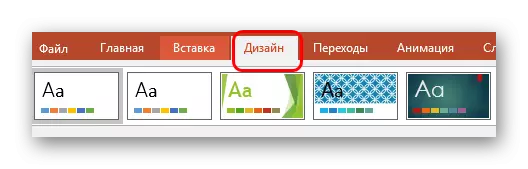
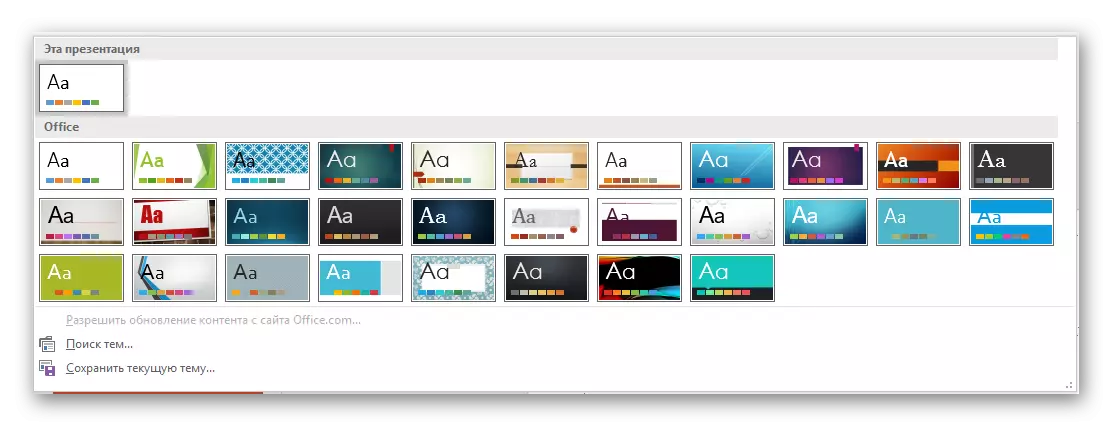

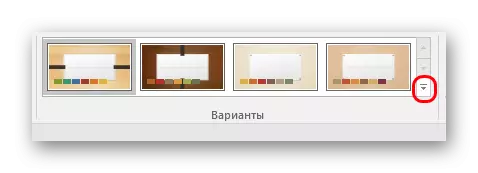
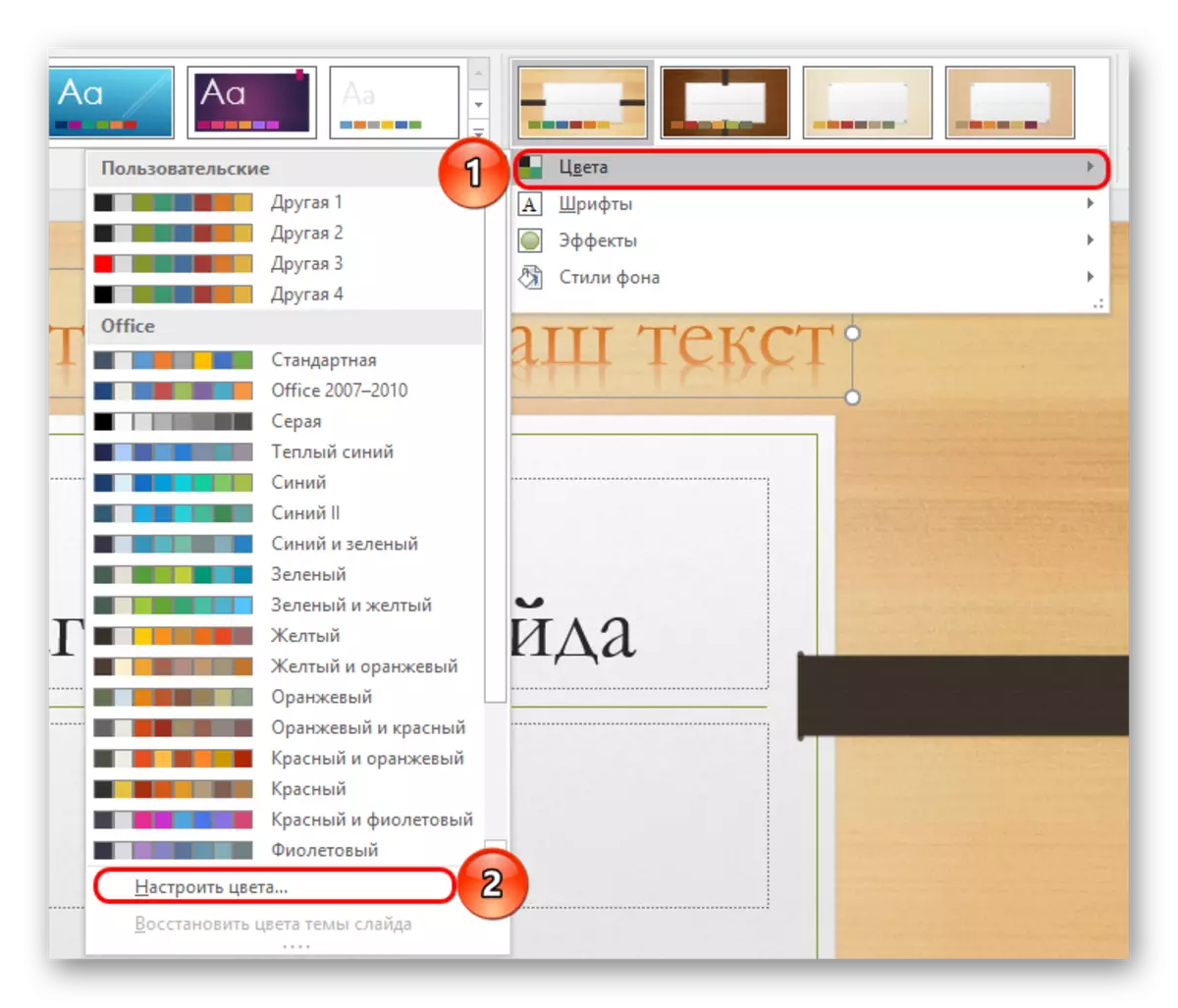
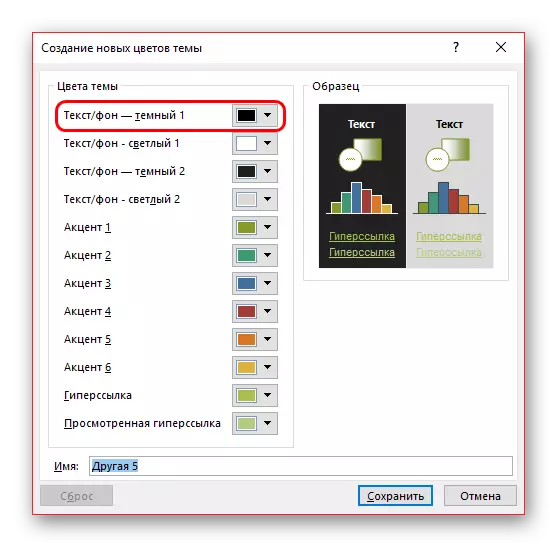
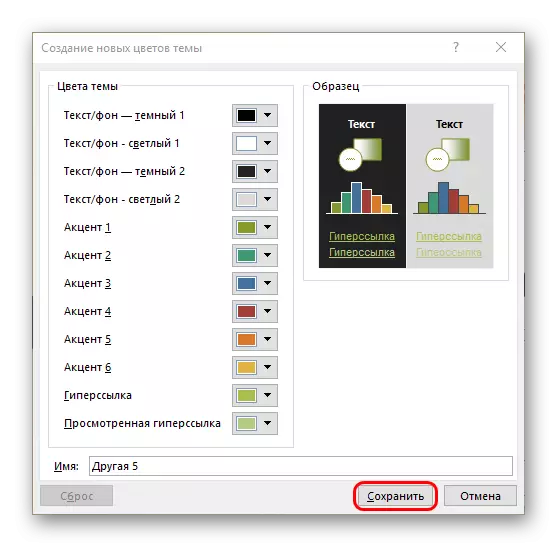
Bu üsul əl təqdimat dizayn yaratmaq, və ya bütün sənəd dərhal kölgə format üçün ilk növbədə uyğun.
Rəy
Sonda onu təqdimatı özü altında rəng ala etmək vacibdir ki, əlavə dəyər ki, bu digər həllər ilə birləşdirilir. Seçilmiş parça göz tamaşaçı kəsəcək, onda siz mə `lumat səhifəsi xoş təəssüratlarla gözləyin bilməz.
